台式电脑怎么手写 台式电脑手写输入文字教程
更新时间:2023-10-22 18:07:27作者:xtang
台式电脑怎么手写,在电脑科技不断发展的今天,台式电脑已成为人们生活和工作中不可或缺的一部分,对于许多人来说,使用键盘输入文字始终是一项繁琐的任务。幸运的是随着技术的进步,如今我们可以通过手写输入文字来更加快捷和方便地与台式电脑进行互动。台式电脑如何实现手写输入呢?本文将为您介绍台式电脑手写输入的方法和教程,帮助您更好地利用这项功能,提高工作和学习效率。无论是在撰写文档、编辑图片还是进行网上交流,手写输入都能为您带来全新的体验。让我们一起来探索台式电脑手写输入的奇妙世界吧!
步骤如下:
1.台式电脑如何使用鼠标手写输入文字?首先,安装搜狗拼音输入法。

2.搜狗输入法安装完毕后,鼠标右键单击输入法。弹出右键菜单,选择“工具箱”并进入。
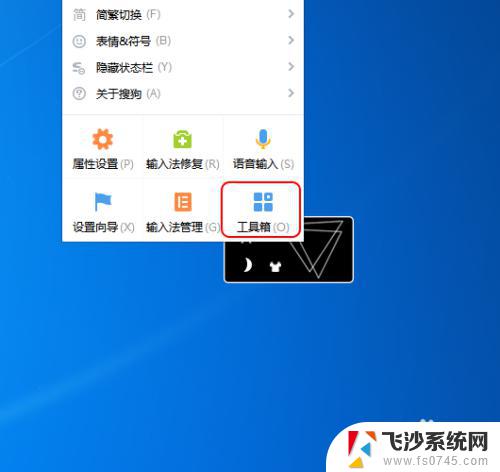
3.进入搜狗输入法工具箱,安装“手写输入”功能,并点击进入。
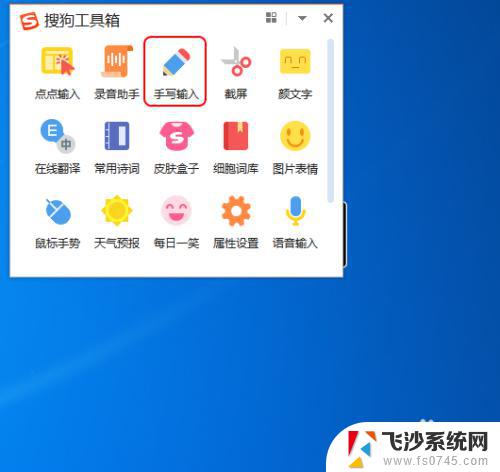
4.进入手写输入后,在空白处使用鼠标进行手写输入文字。
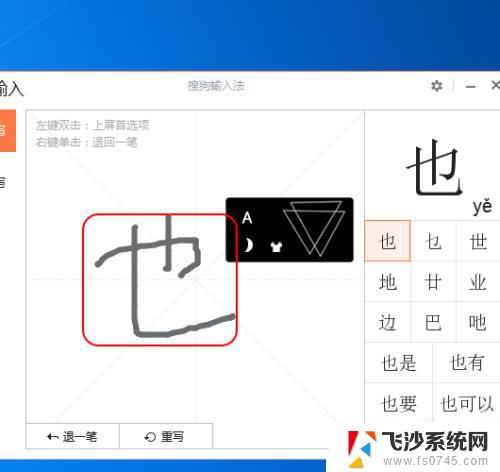
5.手写完毕后,在右侧会出现手写的汉字,点击确定后,即可输入手写文字。
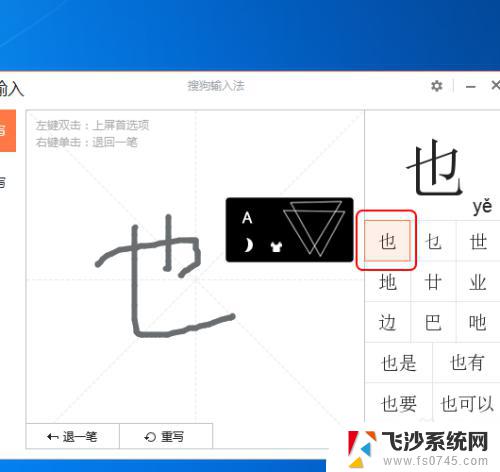
这些就是手写台式电脑的全部内容,如果您遇到这种情况,只需按照本文提供的操作步骤解决问题即可,操作简单快捷,一步到位。
台式电脑怎么手写 台式电脑手写输入文字教程相关教程
-
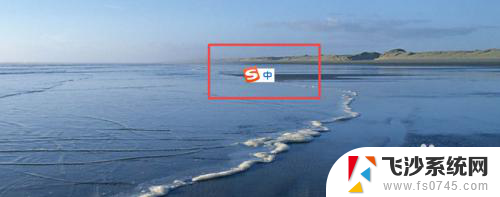 搜狗输入法可以手写吗 搜狗输入法手写输入教程
搜狗输入法可以手写吗 搜狗输入法手写输入教程2024-03-24
-
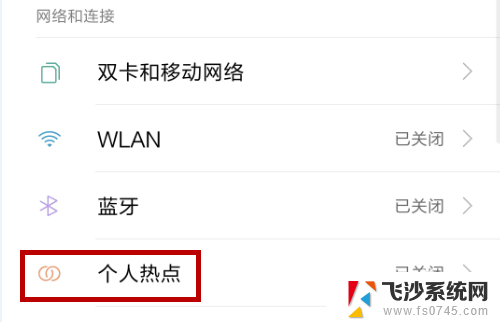 台式机怎么连接热点 台式电脑连接手机热点教程
台式机怎么连接热点 台式电脑连接手机热点教程2024-04-28
-
 电脑输入法怎么大写 电脑打字时如何输入大写字母
电脑输入法怎么大写 电脑打字时如何输入大写字母2023-10-31
-
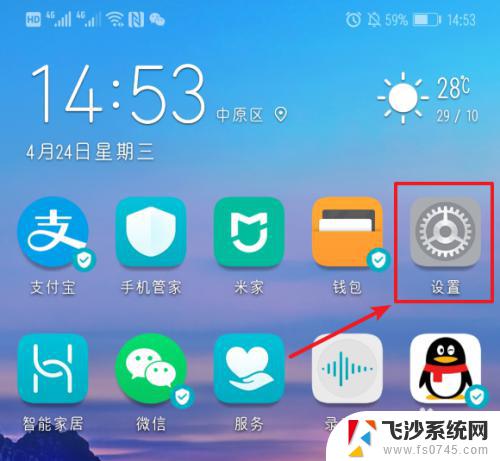 华为手机如何切换手写输入法 华为手机输入法手写输入设置教程
华为手机如何切换手写输入法 华为手机输入法手写输入设置教程2023-10-19
- 电脑上咋输入大写字母 电脑打字如何输入大写字母
- 电脑输入法怎么用手写 电脑手写输入笔记本使用技巧
- 百度输入法全屏手写怎么设置 百度输入法全屏手写模式设置步骤
- 电脑如何大写字母 电脑打字如何输入大写字母
- 怎么取消英文输入法首字母大写 英文首字母自动大写手机输入法关闭方法
- 电脑有什么可以手写的输入法 苹果手机手写输入法如何调整
- 文档开始栏隐藏了怎么恢复 word开始栏如何隐藏
- 笔记本电脑调节亮度不起作用了怎么回事? 笔记本电脑键盘亮度调节键失灵
- 笔记本关掉触摸板快捷键 笔记本触摸板关闭方法
- 电视看看就黑屏怎么回事 电视机黑屏突然没图像
- word文档选项打勾方框怎么添加 Word中怎样插入一个可勾选的方框
- 宽带已经连接上但是无法上网 电脑显示网络连接成功但无法上网怎么解决
电脑教程推荐
- 1 笔记本电脑调节亮度不起作用了怎么回事? 笔记本电脑键盘亮度调节键失灵
- 2 笔记本关掉触摸板快捷键 笔记本触摸板关闭方法
- 3 word文档选项打勾方框怎么添加 Word中怎样插入一个可勾选的方框
- 4 宽带已经连接上但是无法上网 电脑显示网络连接成功但无法上网怎么解决
- 5 iphone怎么用数据线传输文件到电脑 iPhone 数据线 如何传输文件
- 6 电脑蓝屏0*000000f4 电脑蓝屏代码0X000000f4解决方法
- 7 怎么显示回车符号 Word如何显示换行符
- 8 cad2020快捷工具栏怎么调出来 AutoCAD2020如何显示工具栏
- 9 微信怎么图片和视频一起发 微信朋友圈怎么一起发图片和视频
- 10 qq电脑登陆需要手机验证怎么取消 电脑登录QQ取消手机验证步骤